In hai mặt (duplex printing) là kỹ thuật in cho phép bạn in nội dung lên cả hai mặt của một tờ giấy, giúp tiết kiệm giấy và tạo ra tài liệu chuyên nghiệp hơn. Bài viết này sẽ hướng dẫn bạn cách in hai mặt trong Word, kể cả khi máy in của bạn không hỗ trợ tính năng này.
Từ khóa: in hai mặt, in hai mặt word, in duplex, thủ thuật word, in ấn word
Kiểm tra xem máy in có hỗ trợ in hai mặt không
Trước khi bắt đầu, hãy kiểm tra xem máy in của bạn có hỗ trợ in hai mặt tự động hay không. Bạn có thể tham khảo hướng dẫn sử dụng máy in hoặc làm theo các bước sau:
- Chọn File.
- Nhấn vào Print.
- Trong phần Settings, tìm kiếm tùy chọn Print on Both Sides. Nếu tùy chọn này xuất hiện, máy in của bạn hỗ trợ in hai mặt tự động.
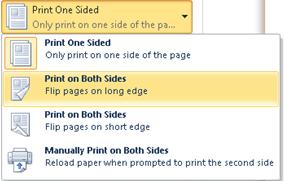 Kiểm tra tùy chọn in hai mặt trong Word
Kiểm tra tùy chọn in hai mặt trong Word
In hai mặt bằng thiết lập máy in
Nếu máy in hỗ trợ in hai mặt tự động, bạn chỉ cần chọn tùy chọn Print on Both Sides trong phần Settings của cửa sổ Print. Word sẽ tự động xử lý việc in lên cả hai mặt giấy.
In hai mặt thủ công
Nếu máy in không hỗ trợ in hai mặt tự động, bạn có thể in thủ công hoặc in riêng trang chẵn/lẻ.
In thủ công
Phương pháp này yêu cầu bạn in tất cả các trang ở một mặt giấy, sau đó lật giấy lại và in các trang còn lại lên mặt sau. Trong Word, thực hiện các bước sau:
- Chọn File.
- Chọn Print.
- Trong Settings, chọn Print One Sided, sau đó chọn Manually Print on Both Sides. Word sẽ hướng dẫn bạn cách lật giấy để in mặt sau.
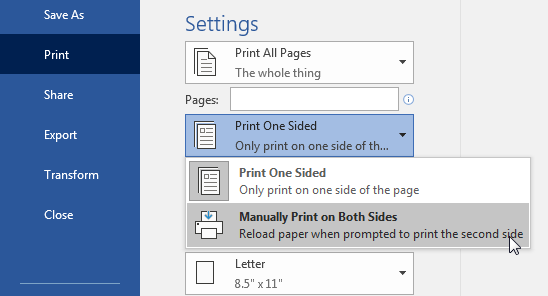 Chọn in thủ công hai mặt trong Word
Chọn in thủ công hai mặt trong Word
In riêng trang chẵn/lẻ
Phương pháp này cũng cho phép in hai mặt khi máy in không hỗ trợ tự động. Thực hiện các bước sau:
- Chọn File.
- Chọn Print.
- Trong Settings, tại mục Print All Pages, chọn Only Print Odd Pages.
- Nhấn Print để in các trang lẻ.
- Sau khi in xong, lật giấy lại theo hướng dẫn của máy in.
- Quay lại cửa sổ Print, chọn Only Print Even Pages và nhấn Print để in các trang chẵn.
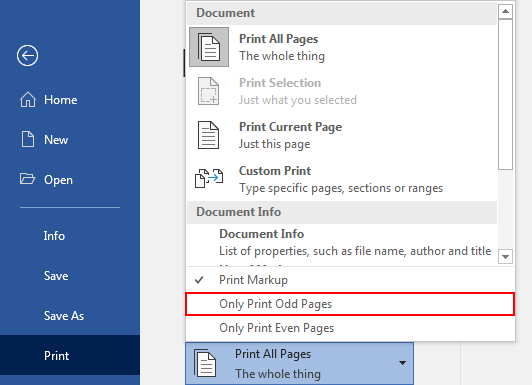 Chọn in trang lẻ trong Word
Chọn in trang lẻ trong Word
Kết luận
Việc in hai mặt trong Word khá đơn giản, dù máy in của bạn có hỗ trợ tính năng này hay không. Hy vọng bài viết này đã giúp bạn nắm vững các cách in hai mặt trong Word. Hãy thử áp dụng và chia sẻ kinh nghiệm của bạn! Tìm hiểu thêm về các thủ thuật Word khác để nâng cao hiệu suất làm việc của bạn.















Discussion about this post